Korišćenjem Google naloga, moguće je otključati Samsung Galaxy S8 telefon bez unosa lozinke. Međutim, s obzirom na to da posedovanje više Google naloga i pratećih lozinki može lako dovesti do zaboravljanja ili zabune, neophodno je razmotriti alternativne metode za otključavanje uređaja bez oslanjanja na Google nalog. Šta učiniti u situaciji kada je vaš Samsung Galaxy S8 zaključan zbog zaboravljenog obrasca ili PIN-a, a pritom je lozinka vašeg Google naloga nedostupna? Ako ste korisnik Samsung Galaxy S8 i tražite rešenje kako resetovati telefon bez Google naloga, nastavite čitati ovaj vodič. Predstavljamo detaljan pregled koji će odgovoriti na sva vaša pitanja o tome da li je moguće zaobići Google verifikaciju na Galaxy S8 bez upotrebe računara, kao i kako ukloniti Google nalog sa zaključanog Samsung Galaxy S8. Dodatno, objasnićemo korake za ručno resetovanje vašeg Samsung Galaxy S8 uređaja.
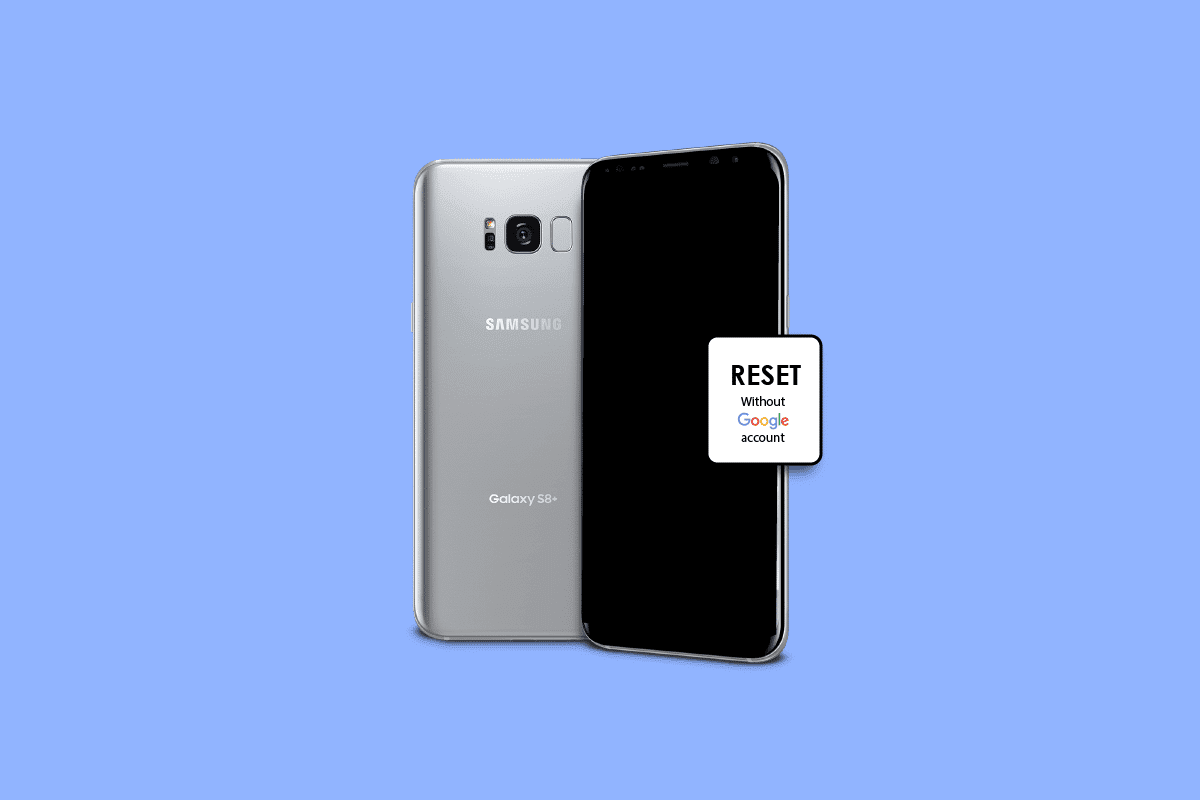
Kako resetovati Samsung Galaxy S8 bez Google naloga
Nastavite sa čitanjem kako biste detaljno saznali korake za resetovanje vašeg Samsung Galaxy S8 bez upotrebe Google naloga. Uključene su i korisne ilustracije radi boljeg razumevanja postupka.
Kako obrisati Google nalog koji je prethodno bio sinhronizovan na uređaju?
Ako se pitate kako obrisati Google nalog koji je prethodno bio sinhronizovan sa vašim uređajem, u nastavku je vodič sa nekoliko jednostavnih koraka: Kako obrisati Google nalog koji je prethodno sinhronizovan na ovom uređaju u nekoliko jednostavnih koraka.
Napomena: Za uspešno izvršavanje ove metode, morate znati lozinku Google naloga koji želite obrisati.
1. Otvorite aplikaciju Podešavanja na vašem Samsung uređaju.
2. Dodirnite Nalozi i rezervna kopija.
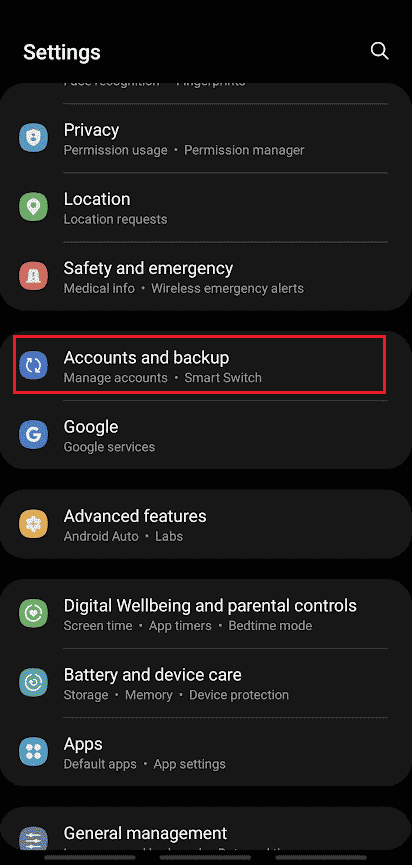
3. Dodirnite Upravljanje nalozima.

4. Izaberite željeni Google nalog koji želite ukloniti.
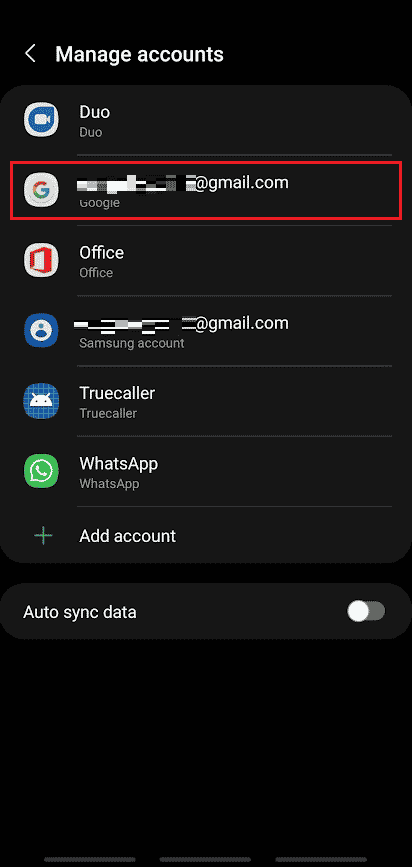
5. Dodirnite Ukloni nalog.
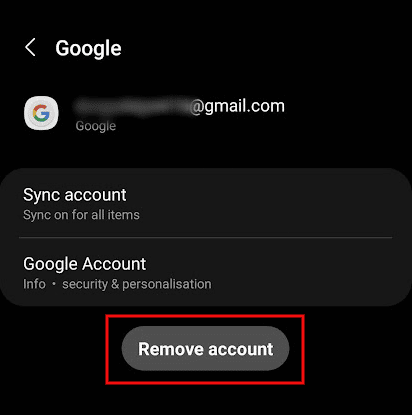
6. Potvrdite uklanjanje naloga ponovnim dodirom na opciju Ukloni nalog u iskačućem prozoru.
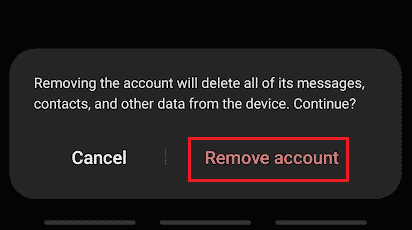
7. Dodirnite Odjava.
Napomena: Možete izabrati opciju „Zadrži profil“ kako biste sačuvali svoj profil u aplikaciji Kontakti.
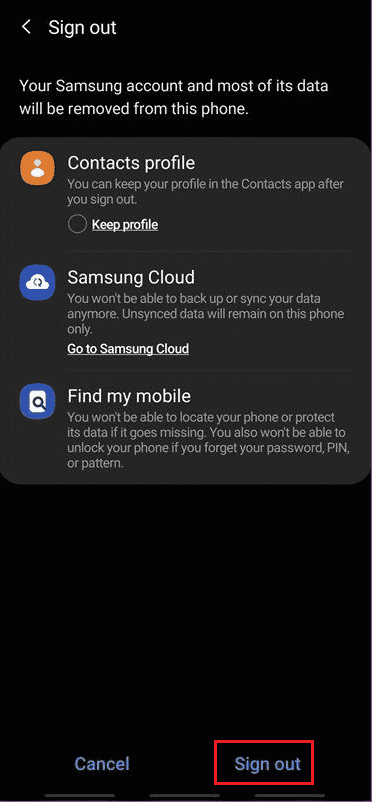
8. Unesite lozinku za svoj Samsung nalog i dodirnite OK.
Napomena: Ako ste svoj nalog povezali sa e-mail adresom, dodirnite opciju „Pošalji e-mail“.
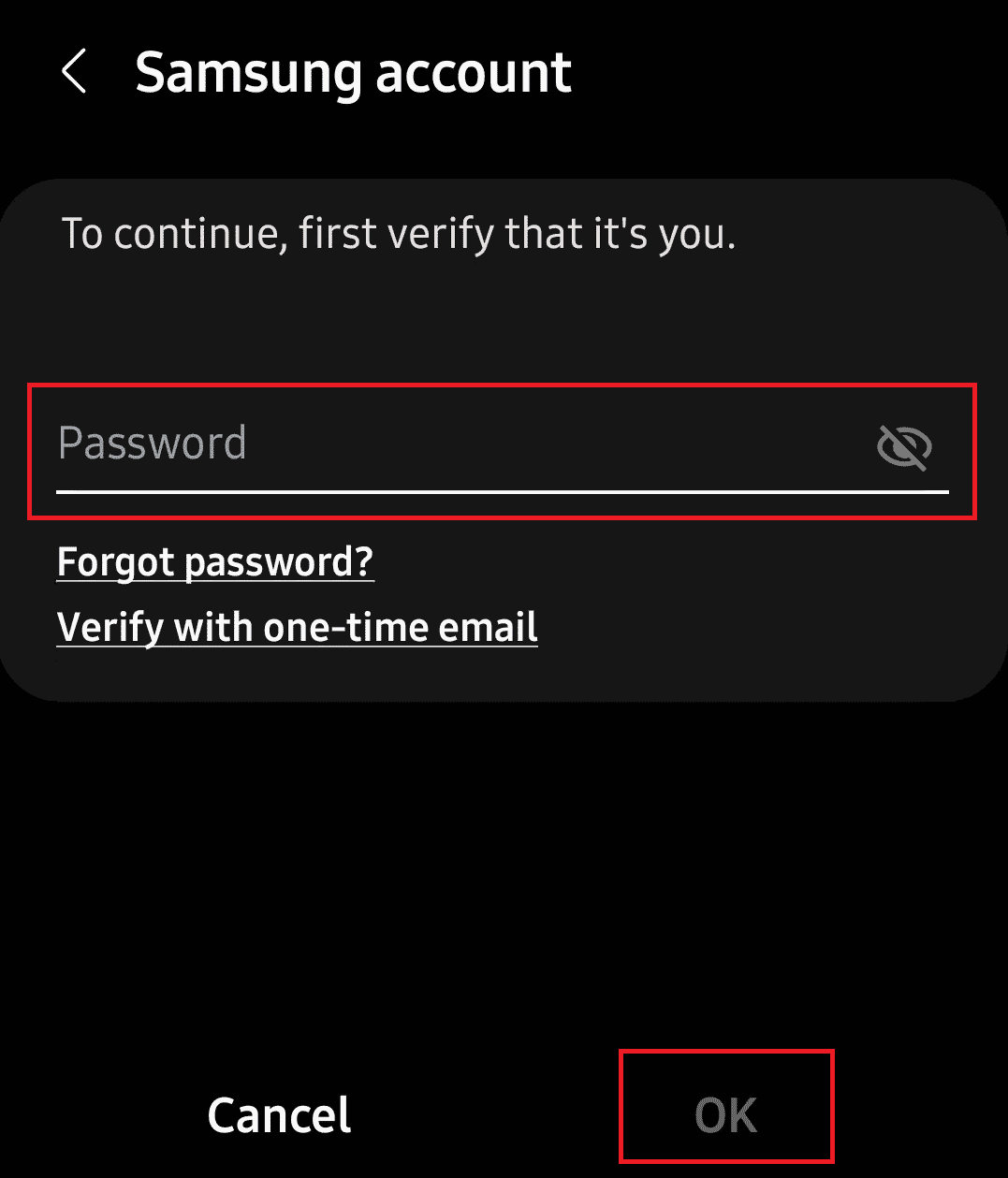
Kako ukloniti Google nalog sa zaključanog Samsung Galaxy S8?
Za uklanjanje Google naloga sa zaključanog Samsung Galaxy S8, neophodno je izvršiti resetovanje telefona. Iako se zaključani ekran Samsung Galaxy telefona lako može ukloniti uz pomoć hard reseta, ovaj postupak će izbrisati sve podatke sa vašeg telefona, uključujući i Google naloge. U nastavku je vodič o tome kako ukloniti Google nalog sa zaključanog Samsung Galaxy S8:
1. Isključite vaš Samsung Galaxy S8.
2. Istovremeno pritisnite i držite tastere za pojačavanje zvuka + Bixby + taster za uključivanje.
3. Sačekajte da se Samsung Galaxy S8 logo pojavi na ekranu. Kada se logo pojavi, otpustite sve tastere.
4. Pojaviće se ekran za oporavak Android sistema. Izaberite opciju „Obriši podatke / resetovanje na fabrička podešavanja“, kao što je prikazano.
Napomena: Za navigaciju kroz opcije na ekranu koristite tastere za jačinu zvuka, a za odabir željene opcije koristite taster za uključivanje/isključivanje.
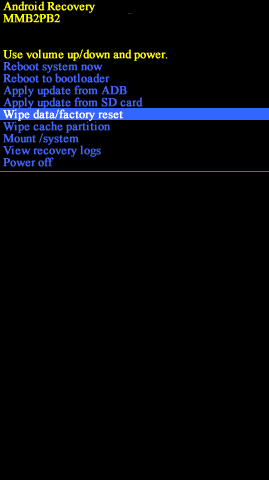
5. Na ekranu Android Recovery, izaberite opciju „Da“, kao što je prikazano.
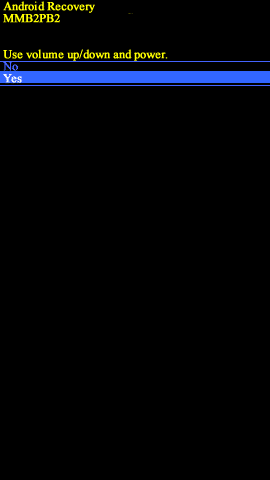
6. Sada sačekajte da se uređaj resetuje. Kada se proces završi, izaberite opciju „Reboot system now“.
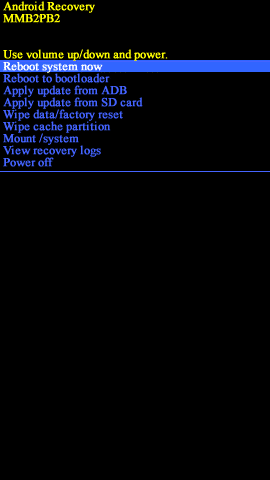
Nakon što završite sve gore navedene korake, resetovanje Samsung S8 na fabrička podešavanja biće završeno. Sačekajte neko vreme, a zatim će vaš telefon biti resetovan nakon što svi Google nalozi budu uklonjeni.
Kako resetovati Samsung Galaxy S8 bez Google naloga?
Možete pratiti gore navedene korake da resetujete svoj Samsung Galaxy S8 bez potrebe za Google nalogom.
Kako ručno resetovati Samsung Galaxy S8?
Meni podešavanja Samsung uređaja nudi najjednostavniju metodu za ručno resetovanje vašeg Samsung Galaxy S8. Evo vodiča kako ručno resetovati vaš Samsung Galaxy S8.
Napomena: Pre nego što započnete proces resetovanja na fabrička podešavanja, preporučuje se da napravite rezervnu kopiju svojih podataka i vratite ih nakon resetovanja.
1. Da biste započeli proces, otvorite Podešavanja i dodirnite Opšte upravljanje.
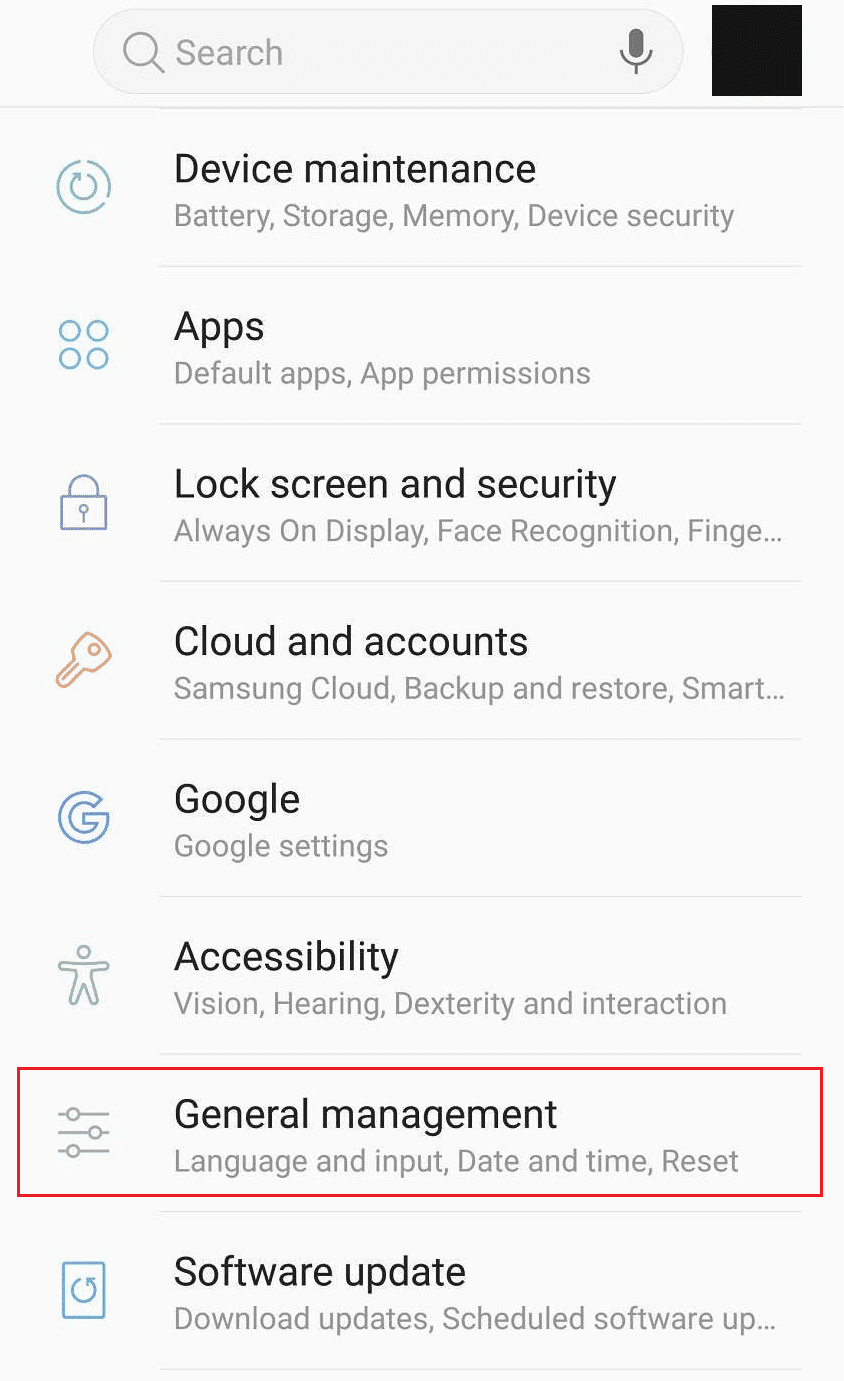
2. Dodirnite Resetuj.
3. Zatim dodirnite Resetovanje na fabrička podešavanja.

4. Dodirnite Resetuj uređaj.
Napomena: Od vas će biti zatraženo da unesete svoj PIN ili lozinku za telefon kako biste potvrdili svoj identitet.
5. Na kraju, dodirnite Obriši sve. Biće zatražena lozinka za vaš Samsung nalog da bi se ponovo potvrdilo. Nakon završetka procesa, svi vaši podaci na telefonu će biti izbrisani.
6. Zatim, tokom procesa prijavljivanja na Samsung nalog, dodirnite Preskoči da biste ušli u svoj telefon sa potpuno uklonjenim prethodnim Samsung nalogom.
Kako trajno izbrisati svoj Samsung nalog bez lozinke?
Korisnici telefona koji nenamerno zaborave svoje lozinke za Samsung nalog često imaju jaku potrebu da brzo završe uklanjanje. Možete trajno izbrisati svoj Samsung nalog bez lozinke koristeći gore navedene korake.
Kako zaobići Google nakon resetovanja Samsunga na fabrička podešavanja?
Najjednostavniji i najefikasniji način da zaobiđete Google nalog je da isključite Zaštitu od resetovanja na fabrička podešavanja (FRP). Nakon što savladate resetovanje Samsung Galaxy S8 bez Google naloga, možete zaobići Google nalog i FRP funkciju prateći sledeće korake:
1. Kada se vaš Samsung telefon pokrene nakon resetovanja, dodirnite POČETAK i pratite uputstva za podešavanje.

2. Povežite se na stabilnu internet vezu i nastavite sa podešavanjem.
Napomena: Uređaj će neko vreme proveravati ažuriranja pre nego što se pojavi funkcija FRP.
3. Kada uređaj zatraži vaš Google nalog, dodirnite tekstualno polje da biste prikazali tastaturu.
4. Na interfejsu tastature, pritisnite i držite opciju „@“ i prevucite je nagore da biste otvorili podešavanja tastature.

5. U iskačućem prozoru sa opcijama unosa, dodirnite Podešavanja Android tastature.
Napomena: U zavisnosti od vašeg uređaja, možda imate različita podešavanja tastature. Međutim, ključno je da otvorite meni sa podešavanjima.

6. U meniju podešavanja Android tastature, dodirnite Jezici. Ovim će se prikazati lista jezika na vašem uređaju.

7. U gornjem desnom uglu dodirnite ikonicu sa tri tačke da biste otkrili sve opcije.
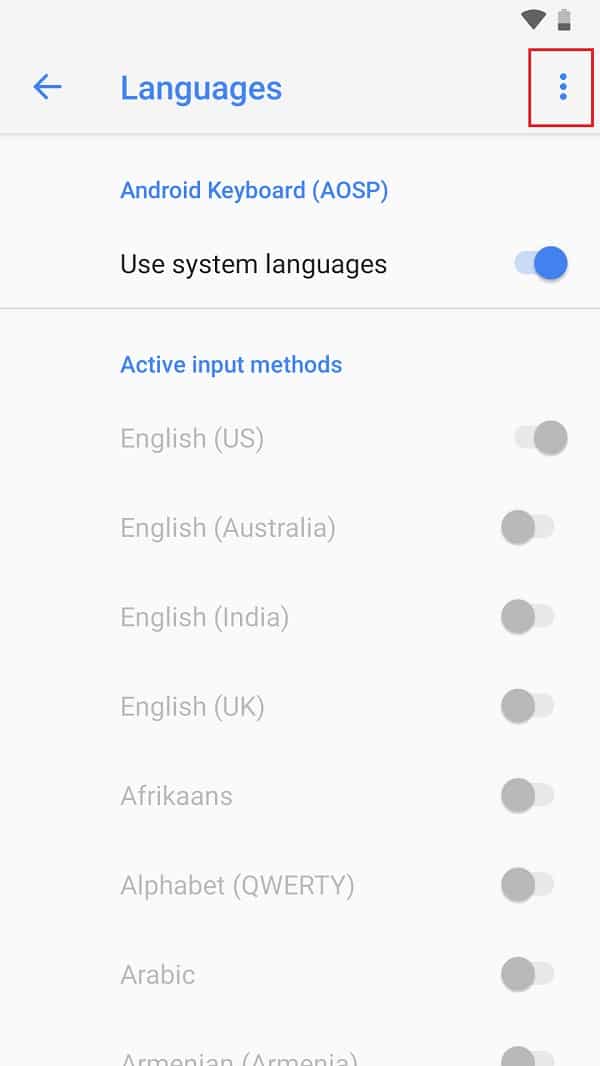
8. Dodirnite Pomoć i povratne informacije da biste nastavili.

9. Dodirnite bilo koji članak koji se bavi uobičajenim problemima sa tastaturom.

10. Kada se članak otvori, dodirnite i zadržite jednu reč dok je ne označite. U opcijama koje se pojave iznad reči, dodirnite Web pretragu.
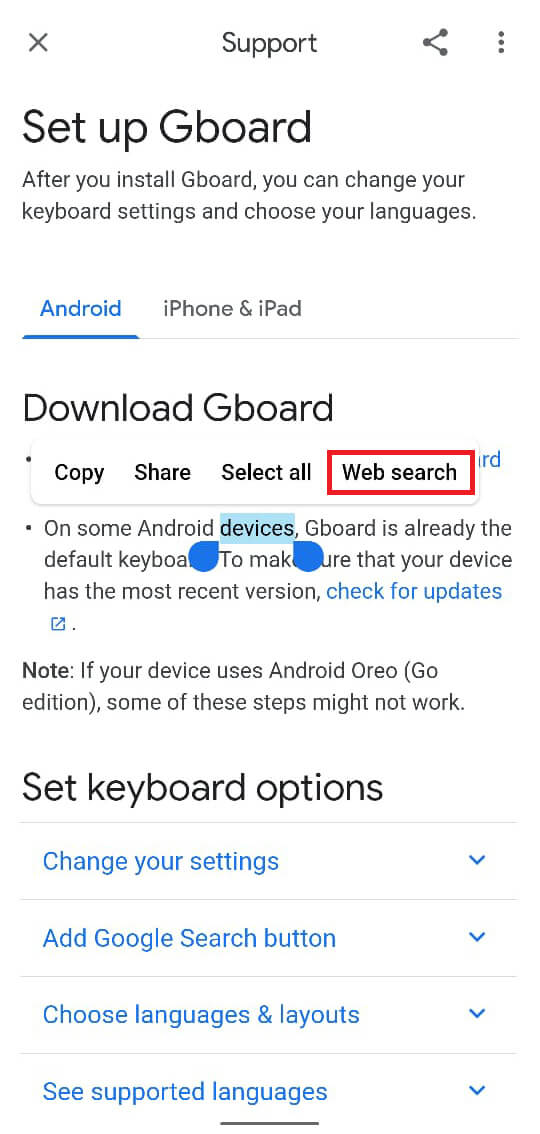
11. Zatim dodirnite ikonicu za pretragu i ukucajte Podešavanja.

12. Dodirnite aplikaciju Podešavanja.

13. Zatim dodirnite Opšte upravljanje > Resetuj > Resetovanje na fabrička podešavanja.

14. Dodirnite Resetuj uređaj > Obriši sve.
Napomena: Unesite lozinku za svoj Samsung ili Google nalog kada se to od vas zatraži.
Kada po drugi put resetujete svoj Samsung telefon, funkcija zaštite od fabričkog resetovanja, odnosno verifikacija Google naloga je zaobidjena i možete koristiti svoj Android uređaj bez potrebe za verifikacijom.
Kako zaobići Google verifikaciju na svom Galaxy S8 bez računara?
Možete pratiti gore navedene korake da biste zaobišli Google verifikaciju na svom Samsung Galaxy S8 bez upotrebe računara.
Kako zaobići Google Lock na Galaxy S8?
Google brava, poznata i kao FRP brava, može se zaobići uz pomoć pametnog trika koji je gore pomenut. Možete pratiti ove korake kako biste zaobišli zaključavanje i ponovo resetovali uređaj da biste ga potpuno uklonili.
Kako ukloniti Google nalog sa S8+ nakon resetovanja na fabrička podešavanja?
Evo vodiča kako ukloniti Google nalog sa S8+ nakon resetovanja na fabrička podešavanja.
1. Otvorite podešavanja na vašem Samsung Galaxy S8+ uređaju.
2. Dodirnite Oblak i nalog > Nalozi.
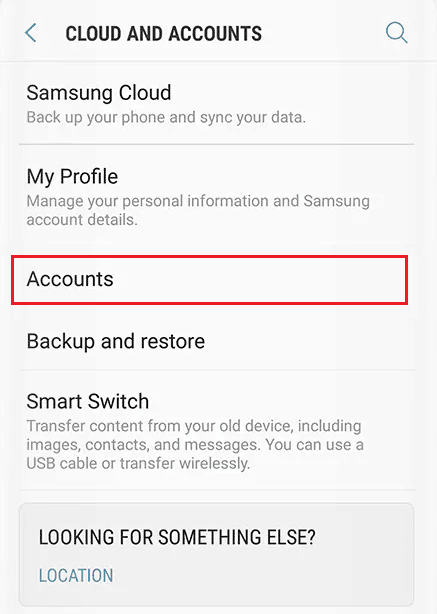
3. Dodirnite Google > željeni Google nalog koji želite da izbrišete.
4. Dodirnite Ukloni nalog.
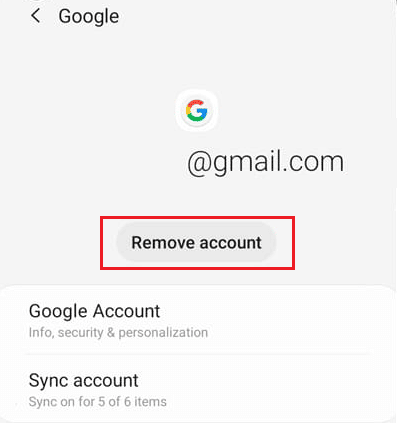
5. Potvrdite uklanjanje naloga ponovnim dodirom na opciju Ukloni nalog u iskačućem prozoru.
6. Dodirnite Odjava.
Napomena: Možete izabrati opciju „Zadrži profil“ kako biste zadržali svoj profil u aplikaciji Kontakti.
7. Unesite lozinku za svoj Samsung nalog i dodirnite OK.
Napomena: Ako ste svoj nalog povezali sa e-mail adresom, dodirnite opciju „Pošalji e-mail“.
Kako ukloniti Google FRP bravu na bilo kom telefonu?
Možete ukloniti Google FRP zaključavanje na bilo kom telefonu prateći sledeće korake:
1. Nakon resetovanja telefona, dodirnite POČETAK.

2. Povežite se na stabilnu internet vezu i nastavite sa podešavanjem.
Napomena: Uređaj će neko vreme proveravati ažuriranja pre nego što se pojavi funkcija FRP.
3. Dodirnite tekstualno polje da biste prikazali tastaturu.
4. Zatim pritisnite i držite opciju „@“ i prevucite je nagore da biste otvorili podešavanja tastature.

5. Dodirnite Podešavanja Android tastature > Jezici.

6. Dodirnite ikonicu sa tri tačke > Pomoć i povratne informacije.
7. Dodirnite bilo koji članak koji se odnosi na uobičajene probleme sa tastaturom.

8. Sada dodirnite i držite jednu reč dok je ne označite, a zatim dodirnite Web pretragu.
9. Zatim dodirnite ikonicu pretrage i ukucajte Podešavanja.
10. Dodirnite aplikaciju Podešavanja.

11. Zatim dodirnite Opšte upravljanje > Resetovanje > Resetovanje na fabrička podešavanja.

12. Dodirnite Resetuj uređaj > Obriši sve.
Napomena: Unesite lozinku za svoj Samsung ili Google nalog kada se to od vas zatraži.
***
Nadamo se da ste uspešno savladali kako resetovati Samsung Galaxy S8 bez Google naloga. Slobodno nam se obratite sa svojim pitanjima ili sugestijama putem komentara u nastavku. Takođe, obavestite nas o kojoj temi biste želeli da čitate u našem sledećem članku.